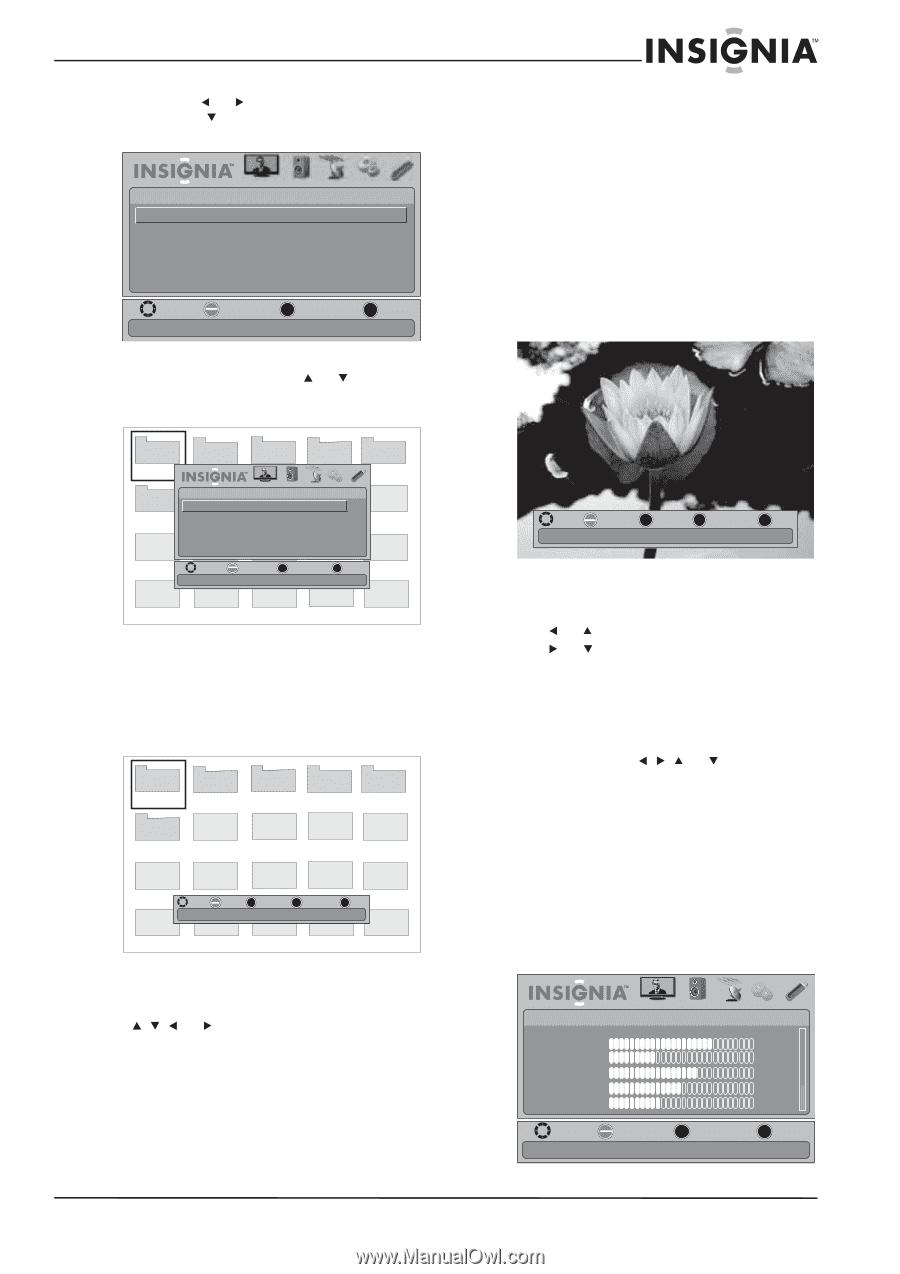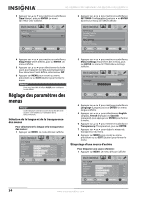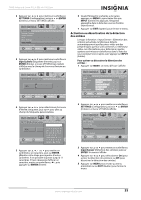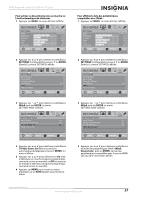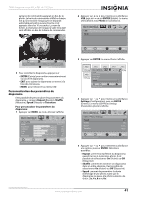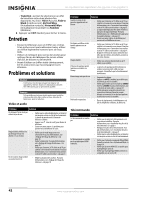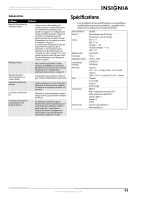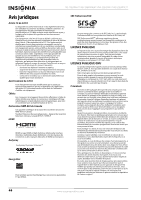Insignia NS-19E450WA11 User Manual (French) - Page 43
Visionnement de photos favorites, ENTER, Photo, Browse Photo, FAVORITE
 |
View all Insignia NS-19E450WA11 manuals
Add to My Manuals
Save this manual to your list of manuals |
Page 43 highlights
TVHD Insignia à écran ACL à DEL de 19/22 po 2 Appuyer sur ou pour mettre en surbrillance USB, puis sur ou sur ENTER (Entrée). Le menu USB s'affiche avec Photo en surbrillance. USB Photo PICTURE AUDIO CHANNELS SETTINGS USB MOVE OK SELECT ENTER Play photos in USB device MENU PREVIOUS EXIT EXIT 3 Appuyer sur ENTER, puis sur ou pour mettre en surbrillance Browse Photo (Parcourir les photos). • FAVORITE (Favoris) pour ajouter ou supprimer une photo de la liste des photos favorites. Un cœur s'affiche sur la photo qui est ajoutée à la liste des photos favorites. • EXIT (Quitter) pour fermer la barre de commandes. Lorsqu'une photo est affichée en plein écran, la barre de commandes apparaît en bas de la photo. La barre de commandes s'affiche chaque fois qu'une touche est appuyée et disparaît automatiquement si aucune touche n'est appuyée dans les 10 secondes. Le nom du fichier, la résolution de la photo, la taille et la date sont affichés en bas de la barre de commandes. Picture 1 Picture 2 PhotoJPEG Browse Photo Pict ur e 6 Favo0ri5te0P6h0ot8o1 Slide Show JPEG SettingJsPEG Picture 3 Picture 4 Picture 5 PICTURE AUDIO CHANNELS SETTINGS USB JPEG JPEG JPEG 0506082 0506083 6084.jpg JPEG JPEG JPEG 6085.jpg 0506086 0506087 0506088 MOVE OK ENTER SELECT MENU PREVIOUS EXIT EXIT Browse all photos in the USB device JPEG JPEG JPEG JPEG 6089.jpg JPEG 6090.jpg 6091.jpg 6092.jpg 6093.jpg 6094.jpg 4 Appuyer sur ENTER. L'écran affiche les noms des dossiers et les fichiers de photos stockés sur le périphérique USB dans une liste de miniatures avec la première photo ou le premier dossier en surbrillance. Une barre de commandes apparaît en bas de l'écran. Picture 1 Picture 2 Picture 3 Picture 4 Picture 5 Picture 6 JPEG 6081.jpg JPEG 6082.jpg JPEG 6083.jpg JPEG 6084.jpg JPEG JPEG JPEG JPEG JPEG 6085.jpg 6086.jpg 6087.jpg 6088 .jpg 6089.jpg MOVE OK ENTER SELECT MENU PREVIOUS FAV. FAVORITE EXIT EXIT JPEG JPEG JPEG JPEG JPEG 6090.jpg 6091.jpg 6092.jpg 6093.jpg 6094.jpg 5 Pour parcourir l'écran avec la liste des miniatures, appuyer sur : • , , ou pour parcourir les fichiers et les dossiers. • ENTER (Entrée) pour visionner une photo sélectionnée en plein écran ou pour ouvrir un dossier en surbrillance. • MENU pour ouvrir le menu USB. MOVE OK ENTER ROTATE ZOOM ZOOM Name:6081.jpg Resolution:800X600 MENU PREVIOUS EXIT EXIT Size:163.2K Date:8/9/2009 Pour naviguer dans l'écran des photos, appuyer sur : • ou pour revenir à la photo précédente. • ou pour passer à la photo suivante. • ENTER (Entrée) pour faire pivoter la photo dans le sens horaire. • ZOOM une ou plusieurs fois pour agrandir la photo d'un facteur 1, 2 et 4 ou pour un affichage plein écran. Si des flèches apparaissent en Mode zoom, il est possible d'appuyer sur , , ou pour déplacer la photo. • EXIT (Quitter) pour revenir à la liste des miniatures. • MENU pour retourner au menu USB. Visionnement de photos favorites Une fois que la liste des photos favorites est créée, il est possible de parcourir les photos favorites plus rapidement. Pour visionner des photos favorites : 1 Appuyer sur MENU. Le menu d'écran s'affiche. PICTURE Mode Brightness Contrast Color Tint Sharpness PICTURE AUDIO CHANNELS SETTINGS USB Custom 70 40 60 0 40 MOVE OK ENTER SELECT Adjust settings to affect picture quality MENU PREVIOUS EXIT EXIT www.insigniaproducts.com 39